Formatarea este o procedură simplă pentru curățarea conținutului de pe suport (disc, unitate flash etc.), precum și restabilirea zonei de încărcare a oricărui suport media, inclusiv o unitate flash USB (unitate flash). Formatarea poate, de asemenea, ajuta utilizatorii neexperimentați să scape de viruși, cu excepția cazului în care, desigur, datele de care aveți nevoie nu sunt scrise pe suport. Cu această procedură, puteți schimba cu ușurință sistemul de fișiere în FAT32 sau NTFS. pentru a înțelege modul de formatare a unei unități flash USB în FAT32, vom lua în considerare posibilele opțiuni pentru o astfel de operație de mai jos
Formatare standard
Deci, să luăm în considerare cea mai comună opțiune, cum să formatați o unitate flash USB în FAT32 utilizând Windows. Conectați unitatea la portul USB al calculatorului sau laptopului și deschideți fereastra My Computer (puteți folosi tastele rapide "Win" + "E"). Faceți clic dreapta pe litera media amovibilă și selectați "Format ...".
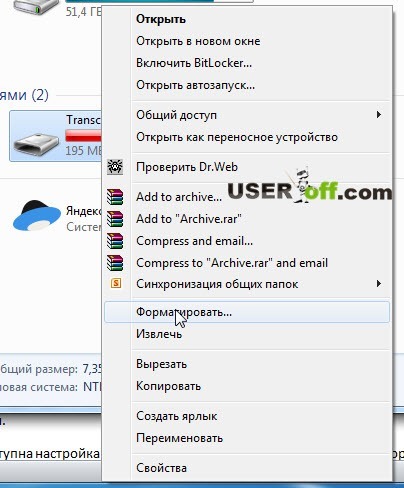
Atenție, vă rog. Toate informațiile de pe unitatea flash USB vor fi șterse, deci este prematur să salvați fișierele dorite pe un alt mediu de stocare.
În fereastra care utilizatorul este disponibil pentru a regla unele dintre opțiunile de formatare: alegerea sistemului de fișiere (în cazul nostru, vom alege FAT32) eticheta de volum (numele unității flash atunci când este conectat), alegerea unui format rapid sau plin. Toți ceilalți parametri pot fi lăsați în mod prestabilit, apăsând butonul "Start".
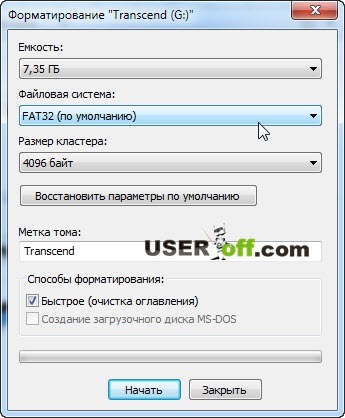
Sistemul va emite un avertisment despre distrugerea datelor, faceți clic pe "OK" pentru a confirma.

Se va începe procedura de formatare, care va dura aproximativ 10 secunde (uneori până la un minut, în funcție de volumul unității flash). Ca urmare, sistemul va afișa o fereastră cu o notificare a finalizării cu succes.
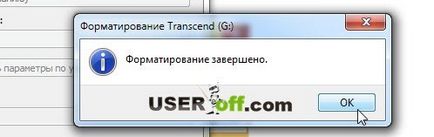
Puteți verifica rezultatul în aceeași fereastră "My Computer" făcând clic pe unitatea flash USB cu butonul drept al mouse-ului și selectând elementul de meniu "Proprietăți".
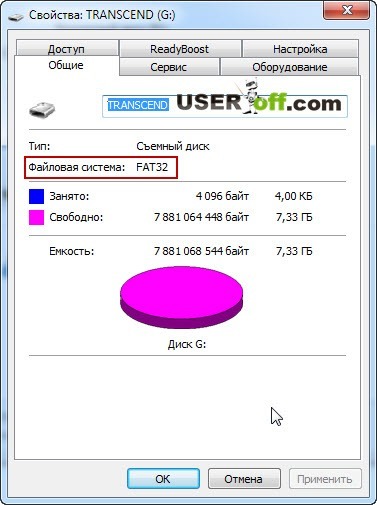
Formatarea prin consola liniei de comandă
Această opțiune necesită anumite abilități și cunoștințe ale comenzilor DOS, dar nu este nimic complicat în acest sens și întregul proces durează câteva minute. Mai întâi trebuie să încărcați consola. Pentru aceasta, apăsați combinația de taste "Win" + "R". Introduceți comanda cu litere latine CMD și apăsați Enter. Dacă doriți să aflați diferite moduri de deschidere, puteți citi articolul: "Cum să deschideți linia de comandă".
Răspunsul la întrebarea despre cum să formatați unitatea flash pentru a FAT32, se află toate în aceeași echipă, care trebuie să intre în linia de comandă cu atributele dorite: Format / FS: FAT32 G: / q, în cazul în care / FS: FAT32 - selectarea sistemului de fișiere FAT32, G: - litera corespunzătoare unității flash atașate, / q - atribut pentru formatarea rapidă. După introducerea, apăsați Enter, apoi încă o dată din nou, Enter și Enter. Cererea de introducere a etichetei de volum poate fi ignorat (apăsați pe «Enter») sau puteți introduce numele dorit pentru unitatea USB (de exemplu, numele dvs. sau numele). Eticheta dorit să fie administrată în litere latine.
Așteptăm sfârșitul procesului de formatare. Ca rezultat, în consola trebuie să apară următorul text (pot exista diferențe minore în diferite versiuni de Windows).

Dacă nu reușiți să formatați unitatea flash utilizând instrumente standard de Windows, puteți beneficia de programe gratuite speciale, de exemplu, HP USB de stocare pe disc Format Tool.
Formatarea cu instrumente standard Ubuntu (OS Linux)
Pentru a începe, trebuie să mergeți la Managerul de aplicații și să găsiți utilitarul de gestionare a discului "Disk Utility". În meniul din stânga selectăm unitatea flash, în dreapta sunt afișate toate informațiile despre suportul media și opțiunile disponibile pentru acțiuni. Alegeți "Format dispozitiv"
Se afișează fereastra Formatare Opțiuni. Selectăm sistemul de fișiere FAT32 și apăsăm butonul "Format". Așteptăm sfârșitul procesului și obținem rezultatul dorit.